
Це програмне забезпечення буде виправляти поширені помилки комп'ютера, захищати вас від втрати файлів, шкідливого програмного забезпечення, відмови обладнання та оптимізувати ваш ПК для досягнення максимальної продуктивності. Вирішіть проблеми з ПК та видаліть віруси зараз за 3 простих кроки:
- Завантажте інструмент відновлення ПК Restoro що поставляється з запатентованими технологіями (патент доступний тут).
- Клацніть Почніть сканування знайти проблеми з Windows, які можуть спричинити проблеми з ПК.
- Клацніть Відремонтувати все щоб виправити проблеми, що впливають на безпеку та продуктивність вашого комп’ютера
- Restoro завантажив 0 читачів цього місяця.
Іноді при спробі запустити Steam ви можете зіткнутися У Steam не вдалося додати виняток між брандмауером помилка. Ця помилка не дозволить вам запустити Steam, і в сьогоднішній статті ми покажемо вам, як це виправити раз і назавжди.
Ось як описував проблему один користувач Форуми Steam:
Я почав отримувати цю помилку сьогодні у програмі перегляду подій Windows. Але єдиним способом, яким я можу це зупинити, є примушення пари працювати в режимі адміністратора
Не вдалося додати виняток брандмауера для E: \ Steam \ bin \ steamwebhelper.exe
Що робити, якщо Steam не додає виняток між брандмауером?
1. Скопіюйте steamwebhelper.exe в інший каталог

- Перейдіть до каталогу встановлення Steam.
- Тепер перейдіть до bin> cef> cef.winxp
- Знайдіть exe і скопіюйте його в смітник в папці Пар каталог встановлення.
- Після цього перевірте, чи проблема вирішена.
2. Спробуйте відновити SteamSerivce.exe
- Завершіть усі процеси Steam за допомогою Диспетчер завдань.
- Натисніть Клавіша Windows + R і введіть “C: \ Program Files (x86) \ Steam \ bin \ SteamService.exe” / відновлення тепер натисніть Введіть.
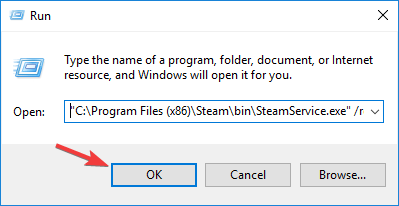
- Обов’язково використовуйте правильний шлях до файлу, який відповідає директорії встановлення Steam.
3. Переінсталюйте Steam і очистіть реєстр
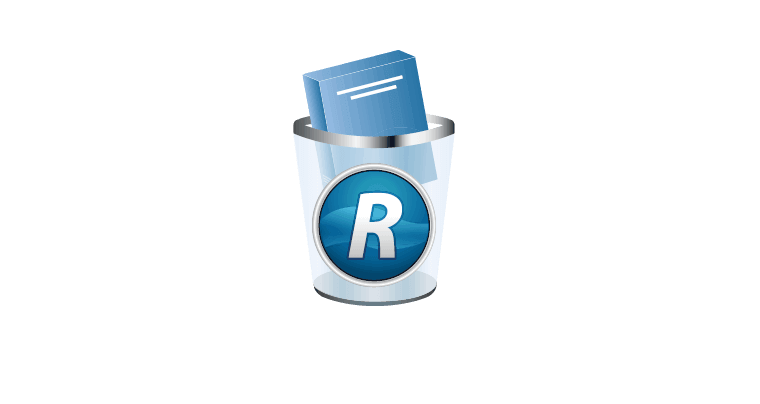
- Резервне копіювання своїх ігор. Зазвичай вони зберігаються в steamapps
- Тепер видаліть Steam.
- Очистіть усі записи реєстру Steam за допомогою CCleaner.
- Знову встановіть Steam.
- Встановіть свої ігри знову або перемістіть їх із резервної копії steamapps
Ще одним способом повного видалення Steam та його записів у реєстрі є використання програмне забезпечення для видалення як от Revo Uninstaller. Роблячи це, ви повністю видалите всі файли та записи реєстру, пов’язані зі Steam.
Ось, три простих і простих рішення, які можуть вам допомогти У Steam не вдалося додати виняток між брандмауером помилка. Більшість користувачів повідомляли, що копіювання steamwebhelper.exe в інший каталог вирішило проблему для них, тому обов’язково спробуйте це.
Пов’язані історії для перевірки:
- ВИПРАВЛЕННЯ: Антивірус блокує Roblox у Windows
- Виправлення: антивірус блокує PowerPoint у Windows 10
- Завантаження Steam триває і вимикається [TECHNICIAN FIX]
 Проблеми все ще виникають?Виправте їх за допомогою цього інструменту:
Проблеми все ще виникають?Виправте їх за допомогою цього інструменту:
- Завантажте цей інструмент відновлення ПК оцінено Чудово на TrustPilot.com (завантаження починається на цій сторінці).
- Клацніть Почніть сканування знайти проблеми з Windows, які можуть спричинити проблеми з ПК.
- Клацніть Відремонтувати все виправити проблеми із запатентованими технологіями (Ексклюзивна знижка для наших читачів).
Restoro завантажив 0 читачів цього місяця.
